Valorant TPM 2.0 i rješenje za sigurno pokretanje
Pogreška "TPM 2.0 i Secure Boot" s kojom se korisnici Windowsa susreću tijekom pokretanja igre Valorant obično ne otvara igru tako što se pojavljuje pred korisnicima Windows 11.

"Ova verzija avangarde zahtijeva tpm verziju 2.0 i sigurno pokretanje kako bi se omogućilo da se igra." pogreška nagriza strpljenje mnogih igrača. Ako naiđete na takvu pogrešku, problem možete riješiti poduzimanjem sljedećih koraka.
Što je Valorant TPM 2.0 i greška sigurnog pokretanja?
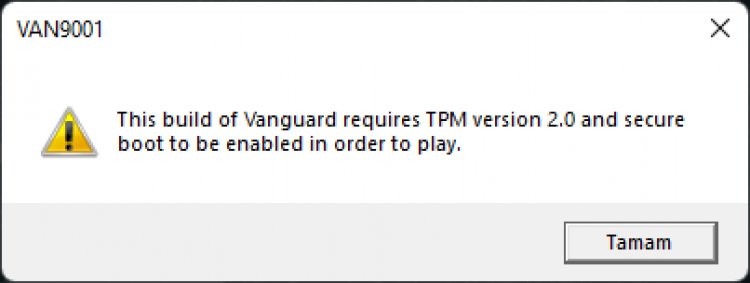
Ova situacija je sustav Vanguard koji je razvio Riot Games, nažalost, možemo naići na takav problem zbog nekompatibilnosti operacijskog sustava Windows 11. Osim ovog problema na koji smo naišli, pojavljuje se i kao VAN 1067 pogreška. Ako ste onemogućili TPM 2.0 ili Secure Boot u operacijskom sustavu Windows, nećete moći pokrenuti ili igrati VALORANT. Kako bismo u potpunosti riješili ovaj problem, pokušat ćemo ga riješiti navodeći nekoliko koraka.
Kako popraviti Valorant TPM 2.0 i pogrešku sigurnog pokretanja?
Kako bismo ispravili ovu pogrešku, prvo ćemo morati doći do zaslona za pokretanje i aktivirati TPM 2.0 i značajku Secure Boot.
Postavka pokretanja za novu vrstu matične ploče
Za korisnike matičnih ploča MSI Pro serije;
- Otvorite izbornik Postavke klikom na izbornik Start.
- Kliknite Oporavak u izborniku koji se otvori.
- Ponovno pokrenite računalo klikom na opciju Napredno pokretanje na zaslonu za oporavak koji se otvori.
- Kliknite na opciju Rješavanje problema na ekranu koji se otvori.
- Kliknite Napredne opcije pod naslovom Rješavanje problema.
- Kliknite na UEFI Firmware Settings pod naslovom Napredne opcije.
Nakon ovog procesa naići ćemo na zaslon za pokretanje.
- Kliknite na izbornik Sigurnost iznad.
- Kliknite na Trusted Computing u izborniku Sigurnost.
- Na ekranu koji se otvori kliknemo na opciju Podrška sigurnosnim uređajima i omogućimo je.
- Ako je opcija AMD fTPM Switch u nastavku onemogućena, dobivamo opciju AMD CPU fTPM.
Operacija koju smo izveli iznad će aktivirati opciju TPM. Naš sljedeći korak bit će postavka za aktiviranje opcije Secure Boot.
- Kliknite gornji izbornik Napredno.
- Kliknite opciju Windows OS Configuration u izborniku Napredno.
- Na ekranu koji se otvori kliknemo na opciju BIOS UEFI / CSM Mode i odaberemo opciju UEFI.
Nakon ovog postupka, u nastavku će se otvoriti nova opcija.
- Kliknite na Secure Boot, što će biti nova opcija koja se otvara.
- Kliknite na Secure Boot i promijenite ga u Omogućeno.
Proces koji ovdje izvodimo aktivirat će značajku Secure Boot. Sada će se TPM 2.0 i Secure Boot aktivirati u ovom procesu.
- Kliknite na izbornik Save & Exit iznad.
- Klikom na opciju Save Changes and Exit na ekranu koji se otvori, kliknemo Yes na upozorenje koje vidimo, spremimo ga i ponovno pokrenemo naše računalo.
Nakon ovog procesa, vaše računalo će se ponovno pokrenuti i moći ćete otvoriti Valorant igru bez ikakvih problema.
Za korisnike GIGABYTE matične ploče;
- Otvorite izbornik Postavke klikom na izbornik Start.
- Kliknite Oporavak u izborniku koji se otvori.
- Ponovno pokrenite računalo klikom na opciju Napredno pokretanje na zaslonu za oporavak koji se otvori.
- Kliknite na opciju Rješavanje problema na ekranu koji se otvori.
- Kliknite Napredne opcije pod naslovom Rješavanje problema.
- Kliknite na UEFI Firmware Settings pod naslovom Napredne opcije.
Nakon ovog procesa naići ćemo na zaslon za pokretanje.
- Na boot ekranu na koji nailazimo otvaramo klasični izbornik pritiskom na tipku F2.
- Prvo otvorimo BIOS izbornik kako bismo mogli aktivirati opciju Boot Security.
- Kliknite na opciju CSM Support ispod i onemogućite je.
- Zatim kliknite na opciju Secure Boot u nastavku.
- Na ekranu na koji naiđemo kliknemo na opciju Secure Boot i promijenimo je u Enabled.
Ovdje smo aktivirali značajku Secure Boot. Naš sljedeći korak bit će postavka za aktiviranje TPM opcije.
- Kliknite gornji izbornik Periferije.
- Mijenjamo značajku AMD CPU fTPM na ekranu na koji naiđemo u Omogućeno.
Proces koji ovdje izvodimo aktivirat će značajku Secure Boot. Sada će se TPM 2.0 i Secure Boot aktivirati u ovom procesu.
- Kliknite na izbornik Save & Exit iznad.
- Na ekranu koji se otvori kliknemo opciju Save & Exit Setup, kliknemo Yes na upozorenje koje vidimo, spremimo ga i ponovno pokrenemo naše računalo.
Nakon ovog procesa, vaše računalo će se ponovno pokrenuti i moći ćete otvoriti Valorant igru bez ikakvih problema.
Postavka pokretanja za staru matičnu ploču
- Otvorite izbornik Postavke klikom na izbornik Start.
- Kliknite Oporavak u izborniku koji se otvori.
- Ponovno pokrenite računalo klikom na opciju Napredno pokretanje na zaslonu za oporavak koji se otvori.
- Kliknite na opciju Rješavanje problema na ekranu koji se otvori.
- Kliknite Napredne opcije pod naslovom Rješavanje problema.
- Kliknite na UEFI Firmware Settings pod naslovom Napredne opcije.
Nakon ovog procesa naići ćemo na zaslon za pokretanje.
- Dolazimo do izbornika Boot iznad.
- Mijenjamo značajku Boot Mode u izborniku Boot u UEFI.
- Donju značajku sigurnog pokretanja mijenjamo u Omogućeno.
Ovdje smo aktivirali značajku Secure Boot. Naš sljedeći korak bit će postavka za aktiviranje TPM opcije.
- Dolazimo do gornjeg izbornika Sigurnost.
- Svojstvo Promijeni TPM (TCM) stanje u izborniku Sigurnost mijenjamo u Omogućeno.
Gornja radnja će aktivirati opciju TPM. Nakon ovog postupka pritisnite tipku F10 za spremanje informacija i ponovno pokretanje računala. Više nećete nailaziti na pogreške prilikom otvaranja igre Valorant.
![Kako popraviti pogrešku YouTube poslužitelja [400]?](https://www.hatauzmani.com/uploads/images/202403/image_380x226_65f1745c66570.jpg)


















